Con la relativa facilità di uso delle fotocamere digitali di oggi, anche il fotografo più amatoriale può scattare belle foto da condividere con amici e familiari. Progressi nel software hanno reso facile anche per l'utente occasionale di creare video dall'aspetto professionali e presentazioni. In questo articolo vi spiegherà come fare una presentazione su DVD con una fotocamera digitale.
Istruzioni
1
Scaricare le immagini che si desidera includere il vostro DVD slide show dalla tua fotocamera digitale. Per semplificare le cose, vi suggerisco di salvarli in una cartella per un facile accesso quando si sviluppa lo slide show. Se la fotocamera digitale utilizza una scheda secure digital (SD), il computer dispone di un lettore multi-card e tutte le immagini che si desidera per la presentazione di diapositive sono sulla carta, si può semplicemente estratto la scheda SD nel lettore.
2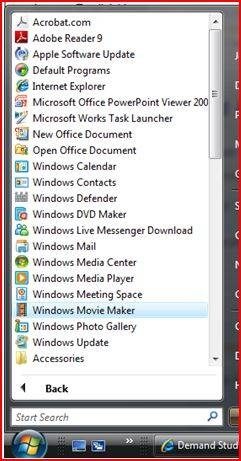
Avviare Windows Movie Maker facendo clic sul pulsante "Start", quindi "Tutti i programmi" e, infine, sul "Windows Movie Maker" icona.
3
Importare le immagini che si desidera utilizzare per la presentazione DVD. Un modo per fare questo è utilizzando la sezione "Attività" di Windows Movie Maker.
4
Fare clic una volta sul link "Immagini" sotto la sezione "Import".
5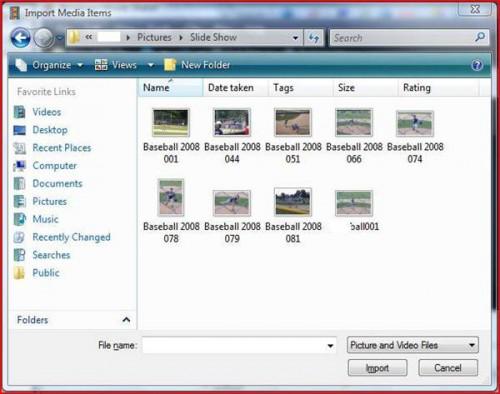
Selezionare la cartella dove salvato le immagini dalla fotocamera digitale. A scopo esemplificativo, ho salvato un paio di foto da All-Star giochi di mio figlio l'anno scorso in una cartella denominata "Slide Show".
6
Fare clic una volta su un'immagine che si desidera mettere sullo slide show e fare clic una volta sul pulsante "Importa". È inoltre possibile eseguire un'importazione di gruppo facendo clic su una singola immagine, e poi cliccando su ciascuna immagine aggiuntiva mentre si tiene premuto il tasto "Control" (Ctrl). Dopo aver selezionato tutte le immagini, fare clic una volta sul pulsante "Importa".
7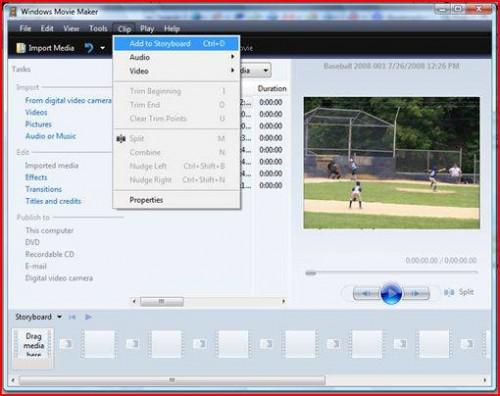
Spostare le immagini nella sezione "Storyboard" della finestra di Movie Maker. Fare clic una volta su ogni file che si desidera aggiungere alla presentazione nella sezione "Nome Clip", quindi fare clic sul menu "Clip" e selezionare "Aggiungi allo Storyboard".
8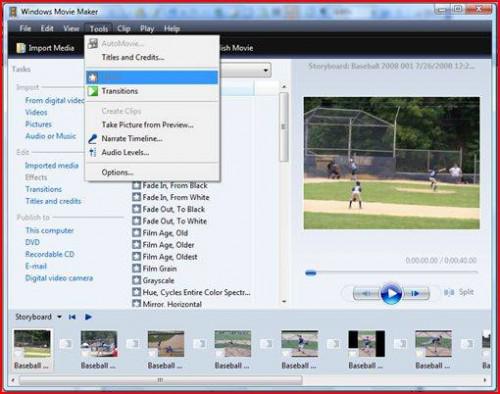
Fare clic sul menu "Strumenti" e selezionare "Effetti". Gli effetti sono elencati manipolerà il modo che l'immagine viene visualizzata sulla presentazione.
9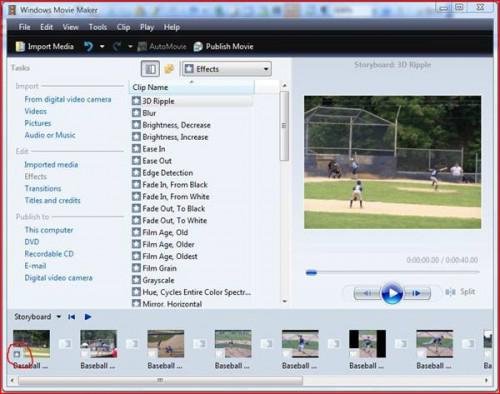
Fare clic una volta sull'effetto desiderato, tenere premuto il pulsante del mouse e trascinare l'immagine nello storyboard che si desidera aggiungerlo. Si noterà che l'immagine avrà ora una stella su di esso. Per rimuovere un effetto, fare clic destro una volta sull'effetto e selezionare "Rimuovi effetti." Ripetere questo processo per ogni immagine a cui si desidera aggiungere un effetto.
10
Fare clic sul menu "Strumenti" e selezionare "Transizioni". Questi effetti si regola il modo in cui il vostro slide show si muoverà da un'immagine alla successiva. L'immagine verrà visualizzata normalmente dopo l'effetto è finito.
11
Fare clic una volta sulla transizione desiderata, tenere premuto il pulsante del mouse e trascinarlo alla casella rettangolare tra le immagini a cui si desidera aggiungere la transizione. Si noterà che la casella ha un design verde in esso. Per rimuovere una transizione, fare clic una volta sull'effetto e selezionare "Rimuovi". Ripetere questo processo per ogni foto la transizione.
12
Fare clic una volta sull'opzione "DVD" nell'ambito dell'area "Pubblica su" della sezione "Attività" quando si è pronti per masterizzare la presentazione su DVD.
13
Fare clic una volta sul pulsante "OK" nella finestra pop-up per Windows DVD Maker. Se non hai già salvato il progetto, Windows vi costringerà a farlo prima di lanciare DVD Maker.
14
Fare clic una volta sul pulsante "Avanti" su Windows DVD Maker, quando il progetto viene visualizzato nella sezione "Nome" dello schermo.
15
Inserire un DVD vuoto nel masterizzatore DVD. Windows DVD Maker vi avviserà per inserire un disco, se non è presente nell'unità.
16
Fare clic una volta sul pulsante "Masterizza" quando si è pronti per masterizzare la presentazione su DVD.
17
Fare clic una volta sul pulsante "Chiudi" dopo che il DVD è completo, o è possibile scegliere di masterizzare un'altra copia.
Consigli & Avvertenze
- Programmi Windows Movie e DVD Maker hanno un'abbondanza di diversi strumenti di editing, quindi prendere qualche tempo per esplorare e sperimentare con loro per migliorare il progetto.